作者:乔山办公网日期:
返回目录:excel表格制作
大家都知道,excel是储存数据的,但是在录入数据的时候,大家是否会经常动鼠标呢?我们平时在输入数据的时候,一般是一行依次输入到末尾,然后这时候回车的话,如果要跳到下一行开头继续输入,需要动一下鼠标才行,其实Excel里有个小技巧可以在回车后自动跳转到下一行开头,这样就可以全程输入数据不需要动鼠标了,可以大幅度提高输入效率,下面看具体实现方法:
第一步:先把普通区域转化为智能表格
具体操作方法:先把要对应添加表格的数据区域选择套用表格样式或者直接插入表格(ctrl+T),然后点击确定。
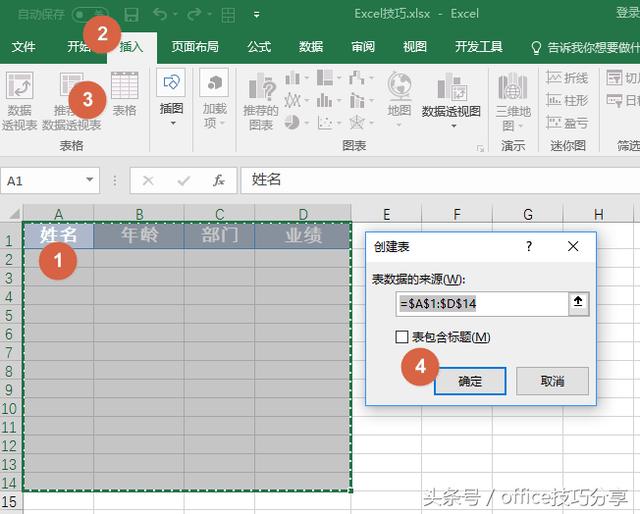
确定后会出现对应如下的效果:
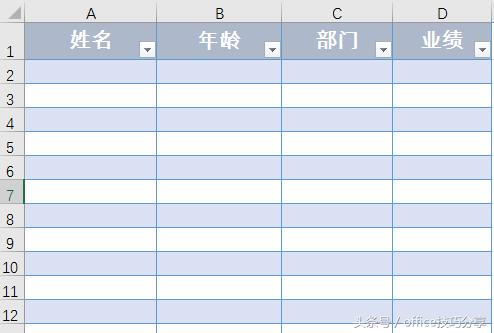
第二步:对应设置文件选项属性
点击文件-选项,在excel选项对话框里面选择高级,然后在高级里面设置按enter键后移动所选内容方向为【向右】即可。
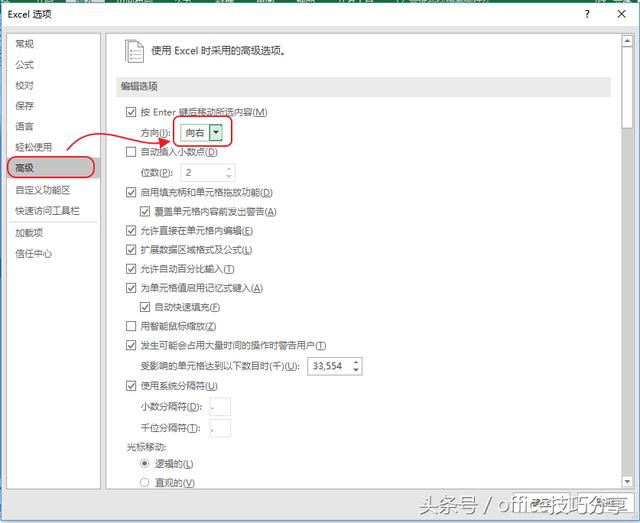
最后就会得到对应如下的效果了,输入资料时我们只需要按回车键即可,不要动鼠标了,
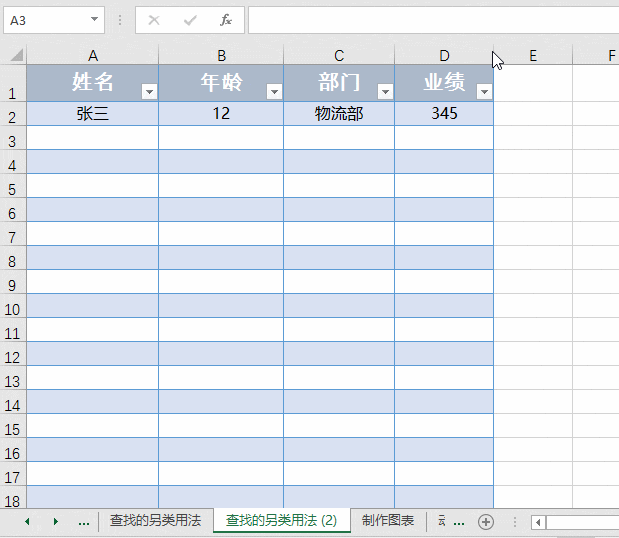
希望这个技巧能帮助到大家,欢迎分享给其他小伙伴哦!
如果喜欢这篇文章欢迎转发分享给其他小伙伴哦!平时的你会用到哪些录入技巧呢?